Выравнивание и обтекание таблицы текстом
Выравнивание таблицы
По умолчанию таблица выравнивается по левому краю документа. Отступ слева наследуется от абзаца, после которого расположена таблица.
Для изменения выравнивания и отступа:
1.Установите курсор в любую ячейку таблицы или выделите любой элемент таблицы/таблицу целиком.
2.Откройте окно настроек таблицы одним из следующих способов:
•выберите пункт командного меню Таблица >  Настройки таблицы;
Настройки таблицы;
•на панели инструментов в разделе Таблица нажмите  ;
;

•щелчком правой кнопки мыши откройте контекстное меню и выберите  Настройки таблицы.
Настройки таблицы.
3.Выберите способ выравнивания:
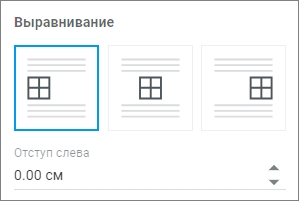
4.Если для таблицы выбрано выравнивание по левому краю, в поле Отступ слева укажите расстояние от левого поля документа до таблицы c помощью  .
.
5.Нажмите  , чтобы закрыть панель Настройки таблицы.
, чтобы закрыть панель Настройки таблицы.
Обтекание таблицы текстом
В таблице, для которой настраивается обтекание текстом, не должны содержаться следующие объекты:
•изображения;
•фигуры;
•формулы (добавленные в настольной версии МойОфис Текст/сторонних редакторах);
•оглавление;
•перекрестные ссылки;
•сноски.
Для настройки обтекания таблицы текстом:
1.Расположите таблицу целиком на одной странице. Если таблица не помещается на одну страницу, разбейте ее на несколько таблиц.
2.Установите курсор в любую ячейку таблицы или выделите любой элемент таблицы/таблицу целиком.
Если обтекание текстом включено для таблицы, которая расположена на нескольких страницах, таблица обрезается и видимым остается только ее начало на первой странице.
3.Откройте окно настроек таблицы одним из следующих способов:
•выберите пункт командного меню Таблица >  Настройки таблицы.
Настройки таблицы.
•на панели инструментов в разделе Таблица нажмите  .
.

•щелчком правой кнопки мыши откройте контекстное меню и выберите  Настройки таблицы.
Настройки таблицы.
4.Установите флажок Включить обтекание текстом.
5.Укажите способ выравнивания таблицы и, при необходимости, Отступ слева.
6.С помощью  укажите расстояние от границ таблицы до окружающего ее текста Слева, Справа, Сверху и Снизу.
укажите расстояние от границ таблицы до окружающего ее текста Слева, Справа, Сверху и Снизу.
7.Нажмите  , чтобы закрыть панель Настройки таблицы.
, чтобы закрыть панель Настройки таблицы.
Если в таблице включено обтекание, нет возможности выделить диапазон ячеек: можно выделить только отдельный столбец. Для выделения наведите курсор на границу верхней ячейки столбца, появится стрелка, направленная вниз; щелкните левой кнопкой мыши.
Таблицу, для которой настроено обтекание текстом, можно быстро переместить в другое место документа. Для этого:
1.Наведите курсор мыши на таблицу.
2.Нажмите кнопку  , отобразившуюся в левом верхнем углу таблицы.
, отобразившуюся в левом верхнем углу таблицы.
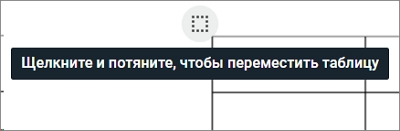
3.Удерживая левую кнопку мыши, переместите таблицу в нужное место.